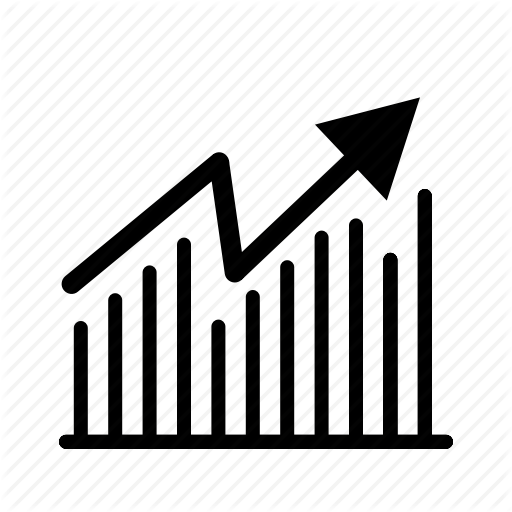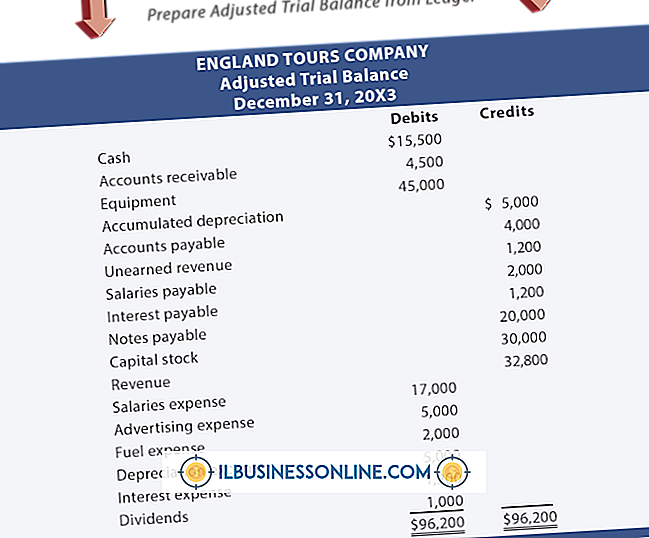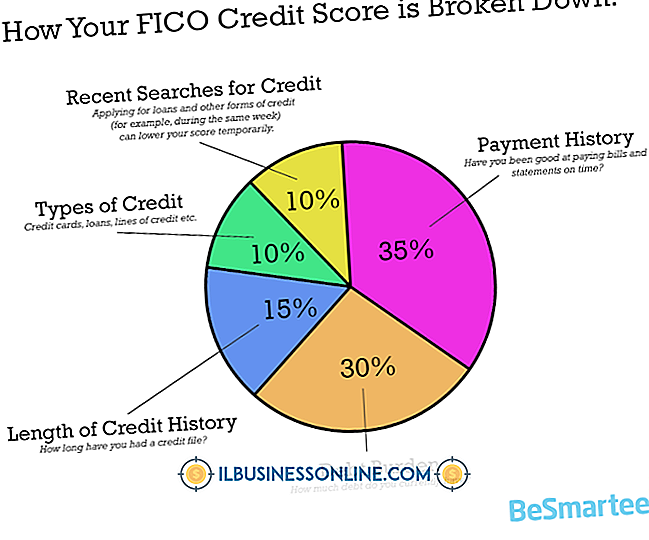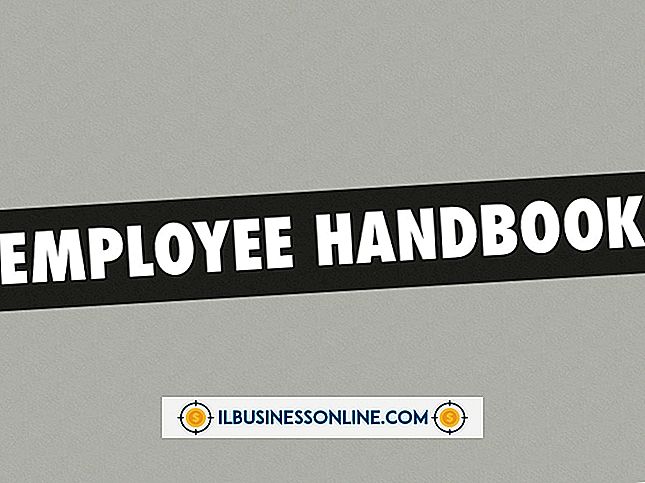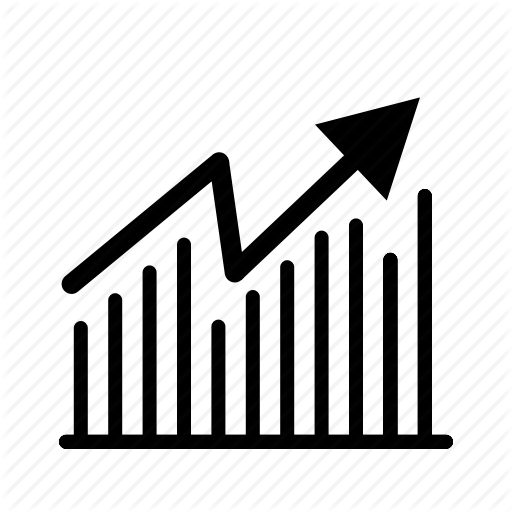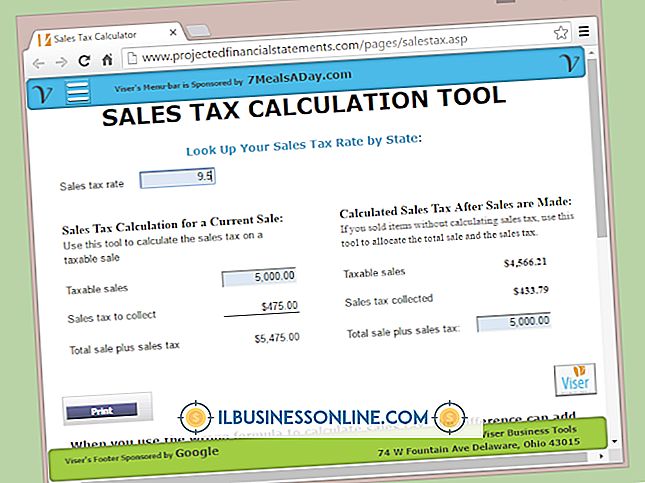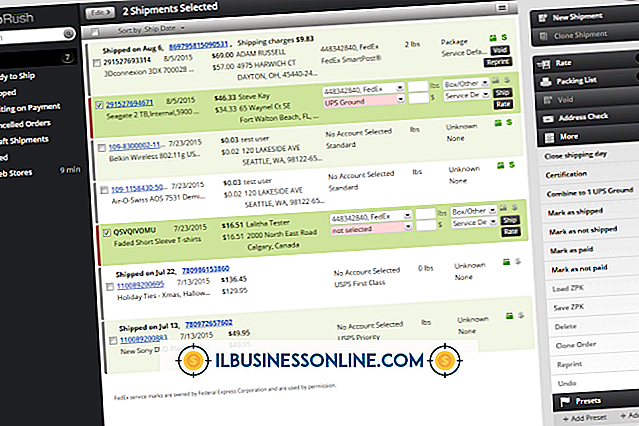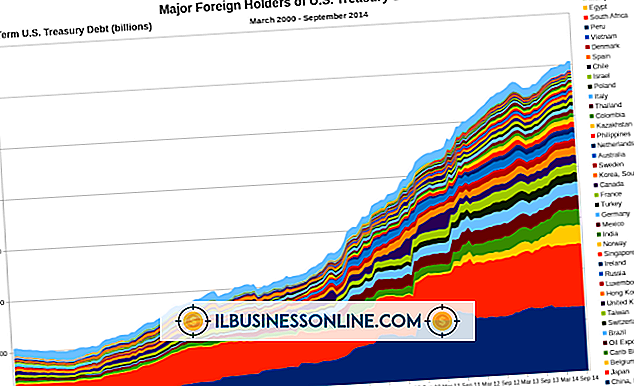Cara Menghapus iPad dari Pengaturan Pabrik Tanpa Kode Sandi

Apple iPad memungkinkan Anda untuk membawa dokumen bisnis bersama Anda apakah Anda bepergian ke rapat atau memberikan presentasi kepada karyawan. Jika Anda lupa kode sandi iPad Anda, Anda tidak akan dapat mengakses file Anda dan Anda harus mengatur ulang perangkat dengan meletakkannya dalam mode pemulihan. Mode Pemulihan juga berguna jika Anda ingin menghapus pengaturan iPad atau memecahkan masalah dengan perangkat. Menempatkannya dalam mode pemulihan untuk reset keras iPad Anda menghapus semua konten di dalamnya dan mengembalikannya ke kondisi pabrik.
Melakukan Hard Reboot untuk iPad yang Disinkronkan dengan iTunes
Reset iPad yang Disinkronkan dengan iTunes: Sambungkan iPad Anda ke komputer dengan kabel USB yang menyertai perangkat Anda.
Luncurkan iTunes jika aplikasi tidak diluncurkan saat Anda menghubungkan iPad.
Hapus iPad dari komputer jika iTunes meminta kode sandi Anda, dan kemudian ikuti langkah-langkah di Bagian 2.
Klik kanan pada ikon iPad di kolom kiri jendela iTunes jika Anda tidak diminta memasukkan kode sandi. Klik "Cadangkan."
Klik "Pulihkan" ketika cadangan selesai. IPad akan memasuki Mode Pemulihan dan mengatur ulang pengaturannya.
Klik kanan ikon iPad lagi ketika perangkat reboot dan pilih "Restore from Backup ..." Ini menggantikan konten yang telah dihapus selama reset.
Melakukan Hard Reset untuk iPad Jangan Pernah Disinkronkan dengan iTunes
Bagian 2 - Atur Ulang iPad Jangan Pernah Disinkronkan dengan iTunes: Putuskan sambungan iPad dari komputer, tetapi biarkan kabel USB tersambung ke komputer.
Tahan tombol "Tidur / Bangun" selama beberapa detik sampai slider merah muncul. Gerakkan jari Anda melintasi bilah geser untuk mematikan iPad.
Hubungkan iPad ke komputer sambil menahan tombol "Home" untuk menyalakan iPad.
Lepaskan tombol "Beranda" ketika Anda melihat pesan yang mengatakan, "Sambungkan ke iTunes."
Luncurkan iTunes. iTunes akan memperingatkan Anda bahwa ia mendeteksi perangkat dalam Mode Pemulihan.
Klik "OK" dan klik "Pulihkan" untuk mengatur ulang iPad.
Item yang Anda butuhkan
kabel USB
iTunes
Jika Anda khawatir tentang keamanan atau Anda memiliki dokumen sensitif yang disimpan di iPad, atur perangkat untuk mengatur ulang dan menghapus semua konten setelah 10 upaya kode sandi gagal berturut-turut. Untuk mengaktifkan pengaturan ini, pilih "Pengaturan, " pilih "Umum" dan pilih "Kunci Kode Sandi."
Jika Anda belum pernah menyelaraskan iPad dengan iTunes, Anda tidak akan dapat memulihkan konten yang dihapus dari cadangan. Namun, Anda dapat memulihkan konten jika sebelumnya Anda mengaktifkan fitur cadangan iCloud. Untuk melakukan ini, pilih "Restore from iCloud Backup" ketika Anda menyalakan iPad setelah mengatur ulang.